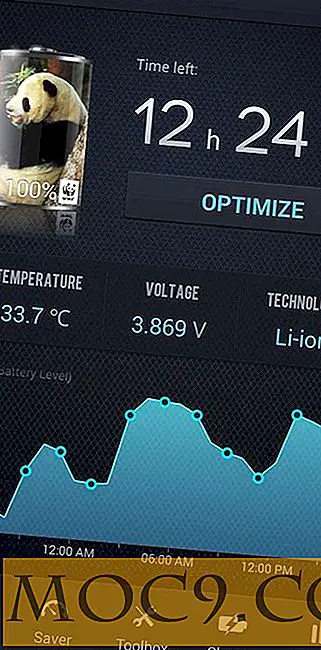Så här skapar du en genväg för att stänga av din skärm i Windows
För de flesta av er skapar en genväg för att stänga av din bildskärm kontraproduktiv eftersom monitorn sitter precis framför dig. Men om du har en mega 30-tums bildskärm som sitter säkert från dig, kan det vara ganska irriterande att du faktiskt måste gå upp till bildskärmen och stänga av dig själv. Ditt alternativ är att ställa in en automatisk timer i Windows för att sätta skärmen i sova, men det är inte heller en väldigt mysig lösning. Med lite teknik kan du skapa en genväg på skrivbordet som stänger av din bildskärm med ett dubbelklick och inte mer!
För att fortsätta denna handledning måste du vara bekant med att skapa genvägar på din dator. Det finns egentligen inget för det, men om du inte är bekant med en sådan sak eller inte känner dig trygg i att utföra en sådan uppgift, är det klokt att låta någon annan göra det för dig.
Hur fungerar det?
hur-
Även om många program kan stänga av skärmen genom att interagera med hårdvaran, gjorde Microsoft det ganska svårt att göra allt detta från kommandoraden. För att motverka problemet måste du ladda ner och installera ett program som heter "NirCmd", som bara fungerar som ett skal ovanpå den nuvarande kommandoraden som Microsoft tillhandahåller i Windows 7. Genvägen vi talar om här kommer att skicka ett kommando till körbar, öppna den med instruktioner för att stänga av skärmen en sekund efter att du dubbelklickar på genvägen. Jag ska berätta vad du ska skriva, så du behöver inte räkna ut kommandona själv.
Den verkliga kraften i Windows har ännu inte utnyttjats, och ingen kan stoppa dig från att göra det! Låt oss gå igenom processen, ska vi?
Första saker först
NirCmd är inte en vanlig applikation. Du borde bara göra genvägar som kallar programmet och berätta vad du ska göra, eftersom det inte är exakt en körbar av körbarheten. Oroa dig inte för skadlig kod. Jag laddar ner och installerar alla applikationer jag pratar om här. Du kan vara säker på att det inte är en skuggig mjukvara. Ladda ner ansökan här. Du får en ZIP-fil. Öppna den och öppna "nircmd.exe" inuti den. Du får detta fönster:

Klicka på "Kopiera till Windows Directory". Bekräfta allt som kommer upp och stäng bara ZIP-filen. Vi är färdiga här! Nu på de goda sakerna.
Genväg
Gå till skrivbordet. Här är du där du ska göra genvägen. Du kan flytta den någonstans du vill ha när du är klar. Om du inte vet hur man gör en, högerklickar du på ett tomt utrymme på skrivbordet, håll muspekaren över "Ny" och klicka på "Genväg". Du får det här fönstret:

Skriv följande i textrutan:
"% WINDIR% \ nircmd.exe" cmdwait 1000 monitoren av
Ändra "1000" till "0" om du vill eliminera en sekunders fördröjning. Det var bara för elegans. Klicka på "Nästa" och namnge din genväg vad du vill. Klicka på "Slutför" när du är klar. Dubbelklicka nu på genvägen du just gjorde. Jag försäkrar dig om att din bildskärm stängs av om du gjorde allt korrekt.
Vill du ha en ny ikon?
Visst är standard EXE-ikonen inte lika elegant som en anpassad ikon. Så högerklicka på genvägen, klicka på "Egenskaper" och klicka på knappen "Ändra ikon" längst ner i fönstret "Egenskaper". Varsågod!
Om du har ytterligare frågor, lämna dem nedan i kommentarfältet. Vi är här för att hjälpa!